创建供 iCloud 邮件使用的主要电子邮件地址使用 iCloud 邮件之前,你必须在 iPhone、iPad、Mac 或 iCloud.com 上创建主要 iCloud 电子邮件地址。如需使用“邮件”和 iCloud 的相关概览,请参阅在所有设备上发送和接收 iCloud 邮件并及时更新“邮件”设置。
如果你已有 @icloud.com(或有 @me.com 或 @mac.com 地址)电子邮件地址,请参阅在所有设备上设置 iCloud 邮件。
关于 iCloud 邮件地址建议在创建主要 iCloud 电子邮件地址时,系统会根据你的 Apple 账户和名字给出一系列建议,你可以从中选择。你也可以随意编辑推荐的地址,只要满足超过三个字符且当前可用的条件即可。
【注】iCloud 邮件主要电子邮件地址一经选定,后续便不能重命名。如果你改变了主意,可以添加电子邮件别名。
在 iPhone 或 iPad 上创建主要 iCloud 邮件地址在 iPhone 或 iPad 上,前往“设置”> [你的名字] > iCloud。
轻点“iCloud 邮件”(或“邮件”),然后按照屏幕上的说明进行操作。
如果你在 iPhone 或 iPad 上开启 iCloud 邮件后未看到屏幕上显示说明,则表示你已经拥有主要 iCloud 电子邮件地址。
在 Mac 上创建主要 iCloud 邮件地址在 Mac 上,选取 Apple 菜单 >“系统设置”,然后点击边栏顶部的你的名字。
如果你没有看到你的名字,请点击“登录”,输入你的 Apple 账户电子邮件地址或电话号码,然后输入密码。
点击 iCloud,点击“邮件”(或 iCloud 邮件),然后执行以下操作之一:
macOS 13.3 或更高版本:开启“同步此 Mac”。
macOS 13 到 13.2:点击“开启”。
按照屏幕上显示的说明创建 iCloud 邮件地址。
如果你在 Mac 上开启 iCloud 邮件后屏幕上未显示说明,则表示你已经拥有主要 iCloud 电子邮件地址。
在 iCloud.com 上创建主要 iCloud 邮件地址前往 icloud.com/mail,然后登录你的 Apple 账户(如有必要)。
点按“创建电子邮件地址”,然后按照屏幕上显示的说明创建 iCloud 邮件地址。
如果你看到的是收件箱,而非“创建电子邮件地址”,则说明你已经有了主 iCloud 邮件地址。
设置 @icloud.com 电子邮件地址后,除了 Apple 账户之外,你也可以使用此电子邮件地址登录 iCloud.com 和你的设备。请参阅结合使用你的 Apple 账户与 iCloud。
另请参阅在 iCloud.com 上为 iCloud 邮件添加并管理电子邮件别名Apple 支持文章:iCloud 的系统要求